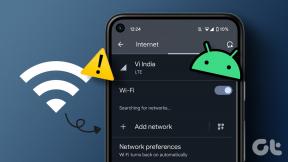3 sjajna načina za integraciju Dropboxa u Chrome
Miscelanea / / December 02, 2021

Dropbox je super. To je stvar koja me dovela do "oblaka" i od tada se nikad nisam spustio. Prije Pokušavam novu aplikaciju za produktivnost, prvo što provjeravam je ima li integraciju Dropboxa.
Dok virtualno svaka dobra aplikacija se priključuje na Dropbox, sama aplikacija ostaje prilično primitivna. To je samo zbirka datoteka i mapa koje negdje žive na poslužiteljima. A jedini način da pristupite svemu je ili mapa Dropbox na vašem računalu, web-stranici ili mobilne aplikacije.
Kretanje kroz web stranicu je nered; moglo bi biti puno bolje. I srećom, za one koji koriste Chrome, to može biti. Sve što trebate učiniti je preuzeti dolje navedena proširenja, povezati se sa svojim Dropbox računom i osjećat ćete se kao da ste nadogradili s oblaka na oblak 9.
Što vam ta proširenja za Chrome omogućuju:
- Pregledajte cijeli svoj sustav datoteka Dropbox u Chromeu
- Spremanje bilo koje slike jednim klikom na Dropbox
- Preuzmite bilo koju datoteku izravno na Dropbox
1. Pregledajte Dropbox mape s QuickDropom

QuickDrop
rješava način na koji gledate Dropbox datoteke u vašem pregledniku. Klikom na gumb proširenja otvara se padajući izbornik s popisom svih vaših mapa.
Da bi stvari bile lakše, proširenje nudi skup Radnje za datoteke i mape. Možete brzo kopirati vezu za dijeljenje datoteke ili je preuzeti.
2. Balon – Spremite slike i veze na Dropbox
pisao sam o Balon, najjednostavniji način za spremanje slika na račune u oblaku kada sam pisao o njemu Integracija Google diska. Ballon također podržava Dropbox.

Način na koji funkcionira je da ćete nakon aktiviranja vidjeti ikonu Dropboxa i Google diska svaki put kada zadržite pokazivač miša iznad slike. Samo klikom na ikonu Dropboxa poslat će se slika u određenu mapu. Da, tako je lako.
Ako ne želite vidjeti ikone svaki put, a nakon nekog vremena postaje neugodno, tri puta dodirom na tipku L ikone će se omogućiti/onemogućiti.
Proširenje se također integrira s izborniku desnom tipkom miša. Tako možete desnom tipkom miša kliknuti vezu i izravno je spremiti na Dropbox.
3. Preuzmite bilo što na Dropbox uz Preuzimanje na Dropbox

The Preuzmite na Dropbox proširenje dodaje an Prenesite na Dropbox gumb na izborniku desnom tipkom miša. A to funkcionira sa slikama i bilo kojom datotekom koja se može preuzeti na radnu površinu.

To znači da možete slati datoteke pjesama, privitke e-pošte, PDF datoteke, e-knjige, pozadine, itd., izravno u Dropbox umjesto da prvo preuzmete datoteke na svoje računalo, a zatim ih premjestite u mapu Dropboxa.

Volio bih da vam proširenje omogućuje odabir odredišta za svako preuzimanje datoteke, ali koliko god vrijedi, proširenje ima opciju grupiranja preuzimanja prema web-lokaciji ili datumu. Tako možete brzo pristupiti pjesmama preuzetim s Last.fm-a, e-knjigama s Project Gutenberg ili audioknjige iz LibriVoxa. I naravno, slobodno možete promijeniti zadanu mapu za preuzimanje.